Évre-évre egyre több fotót és videót tárolunk az Apple készülékeinken, és ez szignifikánsan megnő, ha születik egy gyerek a családban, vagy éppen kutya vagy macska lesz az új társunk. A legnagyobb baj általában az, hogy az emberek azt hiszik, hogy az, ami ott van a felhőben, az ott is marad, és nem fog törlődni. Ez sok esetben nem igaz, sőt… Így most néhány tippet adunk arra vonatkozóan, hogy hogyan tárold biztonságosan az iPhone-nal készült fotókat és videókat, otthon vagy akár a felhőben.
Vicces, de azért annyira mégsem, hogy az Apple szolgáltatása az iCloud fotók a létező legrosszabb megoldás arra, hogy biztonságosan tároljuk a fotóinkat a felhőben. Minden egyes alkalommal le kell írnom és el kell mondanom, hogy az Apple szolgáltatása nem alkalmas mentésre, az egy szinkronizáció, tehát ha letöröljük a régi fotókat a telefonról, akkor az a felhőből és a számítógépről is törlődni fog, ha úgy használjuk, ahogy az Apple szeretné. Az egész megoldás teljesen rossz és nem is érhető egyáltalán, arról nem beszélve, hogy az eredeti minőségű fotók általában csak a felhőben vannak, tehát még a telefonról sem tudjuk lementeni őket könnyedén. Nézzük meg miért van ez, és mit tehetünk ellene!
Az iCloud-fotók szolgáltatás
Amennyiben picit is utánanézünk, akkor az Apple a saját oldalán leírja az iCloud-fotók működését, azt viszont egyértelműen láthatjuk, hogy sehol sem írja azt, hogy “fotóink mentése”. A cég az alábbiakat írja róla:
“Az iCloud-fotók az összes elkészített fényképet és videót automatikusan az iCloudban tárolja, aminek köszönhetően bármilyen készülékéről, bármikor elérheti a könyvtárát. Ha valamit módosít az egyik eszközön található gyűjteményben, a többi eszközön is végbemegy ugyanaz a változás. A fotókat és a videókat a rendszer Évek, Hónapok, Napok és Összes fotók kategóriákba rendezi. Ezenkívül mindenhol frissül az Emlékek és a Személyek és háziállatok album tartalma. Ilyen módon gyorsan megtalálható a keresett pillanat, családtag vagy ismerős.”
Ez egyébként egy remek dolog, mert így minden eszközünkön, legyen az iPad, Mac, iPhone, rajta vannak a fotóink és videóink, azonban a tárhely komoly problémát jelenthet már 1 évnyi tartalommal is, nem hogy több évnyivel. Erre az Apple kifejlesztette azt a megoldást, hogy csak a képek, videók “előnézetét”, tehát kis méretű változatát tárolja, ezt nevezi iPhone-tárhely optimalizálásnak, ez pedig Mac-en is elérhető. A probléma ezzel az, hogy ha ezt bekapcsoltuk, akkor nem tudunk mentést készíteni az összes fotónkról vagy videónkról egyszerre, mert azok a felhőben vannak és először egyenként le kell tölteni őket, vagy pedig be kell állítani a fenti opciót és akkor néhány óra/nap alatt letöltődnek.
Tehát összefoglalva: a felhőben lévő képek bármilyen módosítása, például törlés, megtörténik az összes eszközükön, akár akarjuk, akár nem, valamint a telefonon és a Mac-en sem feltétlenül vannak ott a képek, hanem azok a felhőben vannak. Tehát nem is érjük el őket egyszerre a számítógépen sem. Ez persze legtöbbször nem probléma, mert előfizetünk egy nagyobb tárhelyre, és akkor minden kép ott van biztonságban. Ez igaz, csak véletlen senki se törölje őket, vagy ne akarjuk lemondani a drága előfizetést.
iPhone tárhely
Valljuk be, 256GB alatt nem nagyon érdemes már tárhelyben gondolkozni, főleg Pro készülék esetében. Általánosságban véve 100-150GB körül tárolunk adatot a készülékeken, ehhez mérten a fotók ebből 100-120GB, nagyon ritkán tudjuk ezt kevesebbé tenni. Én például úgy tudom 50GB alatt tartani, hogy törlöm a videókat róla, mert azok foglalják a legtöbb helyet. Azt azonban elmondhatjuk, hogy nem szeretnénk úgy használni a telefonunkat, hogy ha valami történik vele, leejtjük, összetörik, beázik, minden adatunk eltűnjön róla, tehát valamilyen szolgáltatás kell! És ezzel el is érkeztünk oda, hogy milyen iCloud előfizetések vannak.
iCloud előfizetések
Ha csak az alap előfizetéseket vesszük alapul, akkor bizony megint egy dilemmába kerülünk, mert az ingyenesen elérhető 5GB semmire sem elég – pontosabban igazából mindenre elég, kivéve a fotókra és videókra. Így pedig akkor a fotókönyvtár szinkronizálásását és biztonsági mentését is ki kell kapcsolni, cserébe megmaradnak a névjegyeink, üzeneteink, beállításaink és egyéb alkalmazás mentéseink, ha valami történne a telefonnal. A fotóink és a videóink odavesznek, ha valami történik a készülékünkkel, és semmi mentésünk nincs ezekről.
iCloud előfizetések havonta 2024 év közepén:
- 50 GB: 399 Ft
- 200 GB: 1290 Ft
- 2 TB: 4490 Ft
- 6 TB: 12 990 Ft
- 12 TB: 26 990 Ft
Na jó, akkor vásároljunk 50GB-ot, az csak 400Ft, ez belefér a büdzsébe, végre néhány fotó és videó felkerült a felhőbe, de folyamatosan emlékeztet a telefon, hogy kevés a felhőben a tárhely, tehát kéne az a 200GB… Ha pedig 256GB-os készülékünk van, valójában az 50GB kevés is! Tehát már 1290Ft-nál járunk, ami végülis elég lesz, de ennyi pénzért továbbra sem tudhatjuk a fenti okok miatt biztonságban a fotóinkat videóinkat, mert bizony az csak egy szinkronizáció, és nem biztonsági mentés! Tehát ugyan egy baleset esetén meglesznek a fotóink, de nem érdemes itt tárolni az elmúlt évek családi videóit. Arról nem beszélve, hogy nagy részük az alap beállításokkal nincs is a készüléken, ha bármikor kellenek, elő tudjuk húzni őket, de várni kell, míg letöltődnek és így tovább…
Milyen megoldások vannak akkor erre?
Nyilván az egyik megoldás, hogy rendszeresen letöltjük a képeket a számítógépre, ezt könnyedén megtehetjük, csupán kössük össze őket kábellel és mentsük le a képeket. Ilyenkor akár külső meghajtóra is letölthetjük azokat. Mac-eseknek adok egy tippet, mivel itt van a Fotók alkalmazás, PC-seknek pedig a Lightroom-ot ajánlom, bár az sajnos nem ingyenes fotó kategorizáló alkalmazás, sőt, viszonylag drága is. És itt jön a kérdés is, hogy ti PC-sek mivel kategorizáljátok a képeiteket, videóitokat, ha nem csak simán külön mappákban tároljátok, mint a 2000-es években? 🤷🏻♂️😅 Egyébként a Fotók sem a legjobb alkalmazás erre, de legalább az Apple ingyen adja, ami pozitív.
Fotók tárolása évről-évre a macOS Fotók alkalmazásával a számítógépen
Az én megoldásom az, hogy minden évben létrehozok egy új Fotókönyvtárat a Fotók alkalmazáson belül, majd pedig az év során vagy az év végén letöltöm a telefonról a fotókat, és minden évben tiszta lappal indulok neki, így sok képet nem tárolok egyszerre, könnyedén kereshetek köztük, de akár készíthető egy 2020-2024 gyűjtemény is, ha valaki most látna hozzá ehhez.
Első lépésben, ha még nem tettük meg, akkor kapcsoljuk be az összes fotó letöltését, hogy minden fotó és videó rajta legyen a telefonon. Ezt a Beállítások / Saját név / iCloud / Fotók – Letöltés és eredetik megőrzése bekapcsolásával tehetjük meg, és azért idő lesz, míg az összes fotót és videót letölti, de ha kész, haladhatunk tovább.
Ezután több fotókönyvtárban fogjuk tárolni évről-évre a fotóinkat, de azt is megtehetjük, hogy ezt a fotókönyvtárat használjuk mentésnek. A lényeg, hogy a jelenlegi iCloud szinkronizációval ellátottból ki kell lépni. Ehhez zárjuk be a jelenlegi fotókönyvtárat és hozzunk létre egy újat mellé, így nincs lehetőség egyetlen hibára sem, nem tűnhet el egy fotónk sem.
Tartsuk lenyomva az ⌥ (alt/option) billentyűt, majd kattintsunk a Fotók alkalmazásra, ezzel kapunk egy olyan menüpontot, ahol létrehozhatunk egy új fotókönyvtárat. Ezt nevezzük el például azokra az évekre, amilyen idős fotókat, videókat tárolunk majd benne. Legyen ez most 2023.
Mivel megadhatjuk a helyet, itt már ráköthetjük a külső meghajtót is a gépre, tehát nyugodtan menthetjük a gépen kívülre is a fotóinkat probléma nélkül, és akkor adjuk meg azt a meghajtót tárolási helynek.
Ha ezzel megvagyunk, kattintsunk az OK gombra, majd pedig lesz egy üres fotókönyvtárunk, amiben ki van kapcsolva a fotók szinkronizációja, tehát semmi sem fér hozzá a felhőből ezekhez a képekhez. Vegyünk elő egy megfelelő kábelt és kössük össze a telefonunkat a számítógéppel, miközben a fotók alkalmazás nyitva marad ezzel a könyvtárral. A telefont vegyük a kezünkbe és engedélyezzük a hozzáférést, ugyanezt tegyük meg a gépen is. Amennyiben sikerült, ezt kell látnunk:
Automatikusan fel kell ugrania az importálásnak és bal oldalt meg kell jelennie a telefonnak, ha ez nem történik meg, újra dugjuk össze kábellel és ellenőrizzük, hogy telefon nem ír-e ki valamit, amit engedélyeznünk kell!
Néhányat is kiválaszthatunk vagy pedig importálhatjuk az összes fotónkat és videónkat. Ezt mi magunk döntjük el, ha végeztünk, akár le is törölhetjük a képeket a telefonról, itt biztonságban megmaradnak. Amennyiben szeretnénk több ilyen könyvtárat létrehozni, vagy ezek között váltogatni, ne felejtsük el, hogy az ⌥ gomb nyomva tartása közben kattintsunk a Fotók ikonjára! Tehát mindig kell ez a billentyűzet kombináció, hogy újat hozzunk létre vagy a meglévők között váltogassunk.
Képeink mentése a felhőbe a Google vagy Dropbox segítségével
Az iCloud mellett még két olyan szolgáltatás van, ami kifejezetten mentésre alkalmas, tehát az oda mentett képek valóban ott maradnak addig, ameddig mi nem nyúlunk hozzájuk. A Google-nél ez olcsóbb, mint az iCloud, ott a 200GB-ot 1090Ft-ért kapjuk meg havonta, a 2TB-ot pedig 3590-ért, ami már szignifikánsabban olcsóbb mint az iCloud 4490Ft-os megoldása. A Dropbox-nál ez 9.99 EUR / hó, vagyis közel 4000Ft. Itt az euró miatt változhat az ár is. Mindkettő esetén csupán rakjuk fel az alkalmazást és már meg is kérdez minket, hogy akarjuk-e menteni a fotóinkat.
(A Google Fotók app képei)
Ahogy olvasni is lehet, itt már biztonsági mentésről beszélünk, ez akár egy plusz mentés is lehet nekünk, vagy az is működik, hogy csak bizonyos albumokat mentünk ide. A Google ingyen 15GB-ot ad, ami elég lehet néhány 1000 fotó mentésére is, ami számunkra nagyon fontos.
Jóformán tehát ezek az opcióink vannak jelenleg, hogy biztonságban tudhassuk a fotóinkat, videóinkat, érdemes mindhármat használni, de nyilván ez pénztárca kérdése, hogy mi az, ami nekünk megéri, vagy melyik vált be.
Remélem, tudtam segíteni azoknak, akik még így a nyaralás előtt szeretnék rendbe rakni, vagy éppen utána elmenteni a fotóikat.









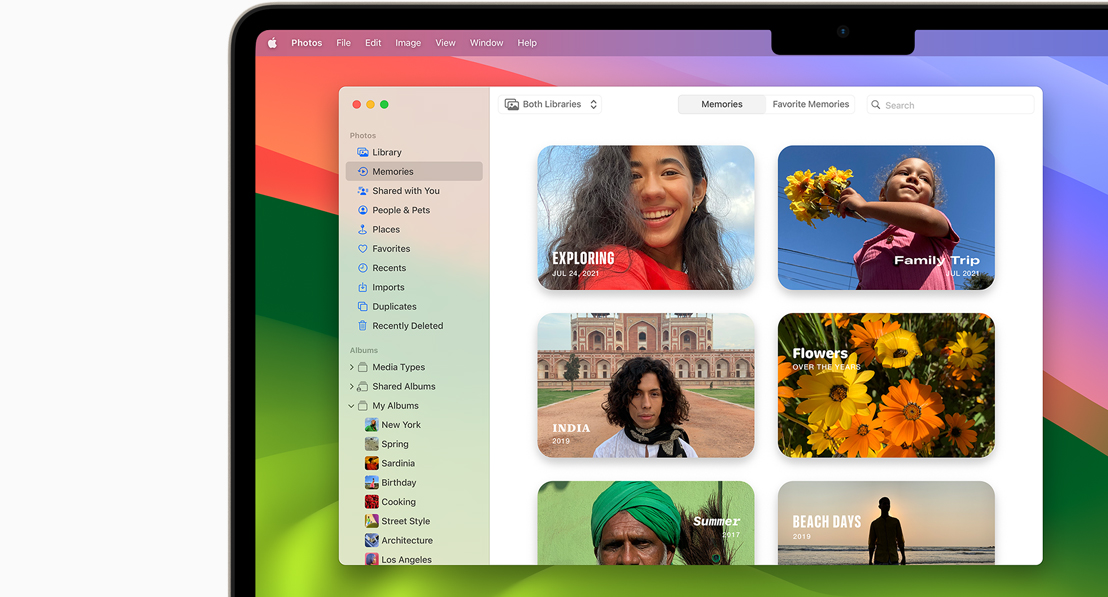
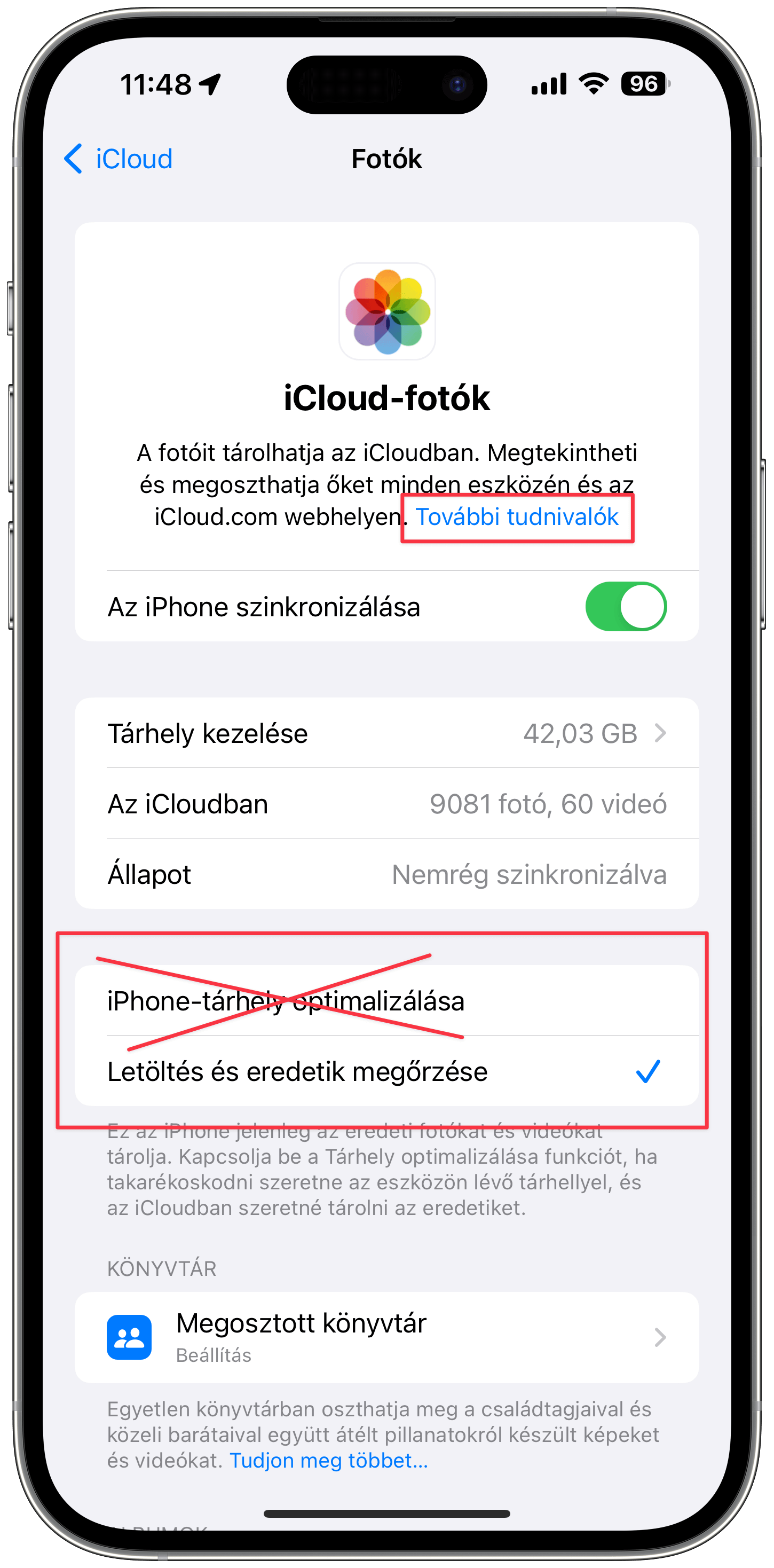



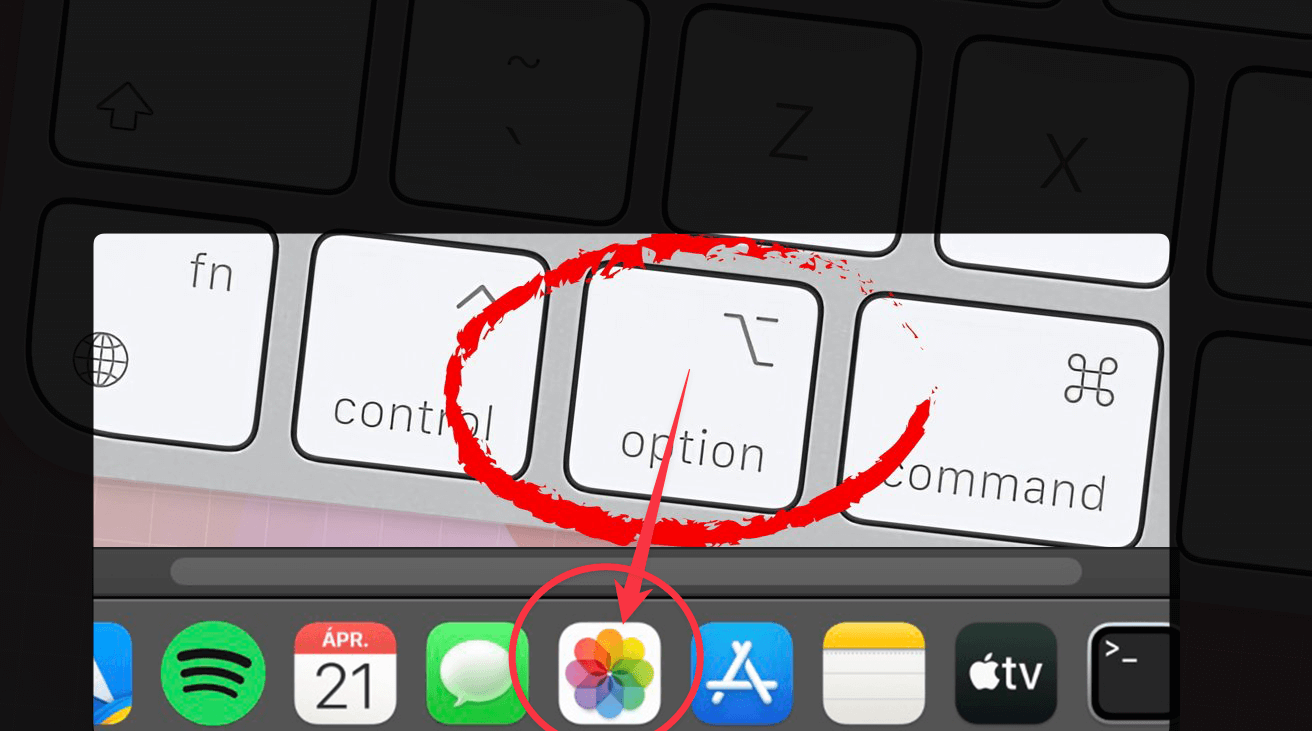
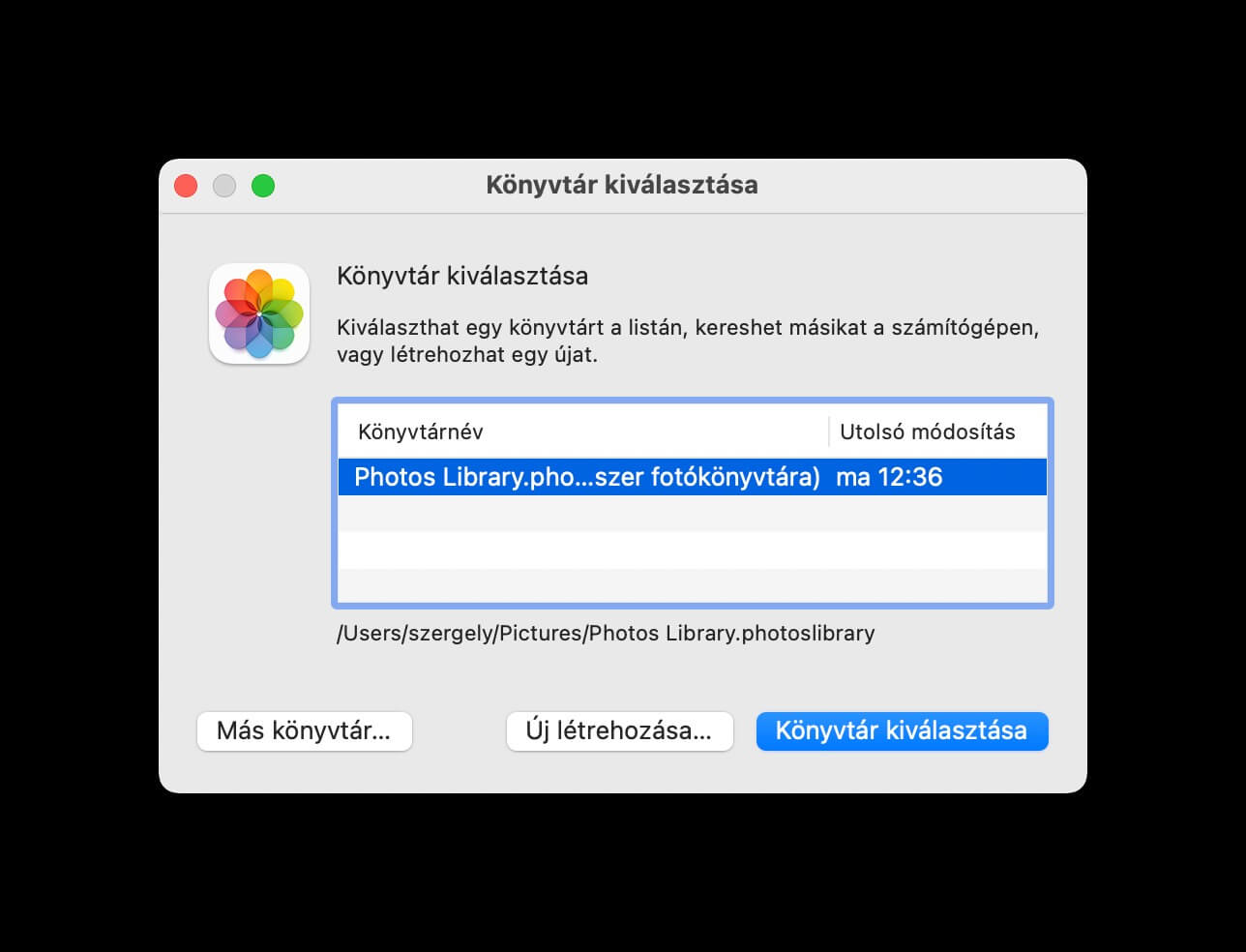
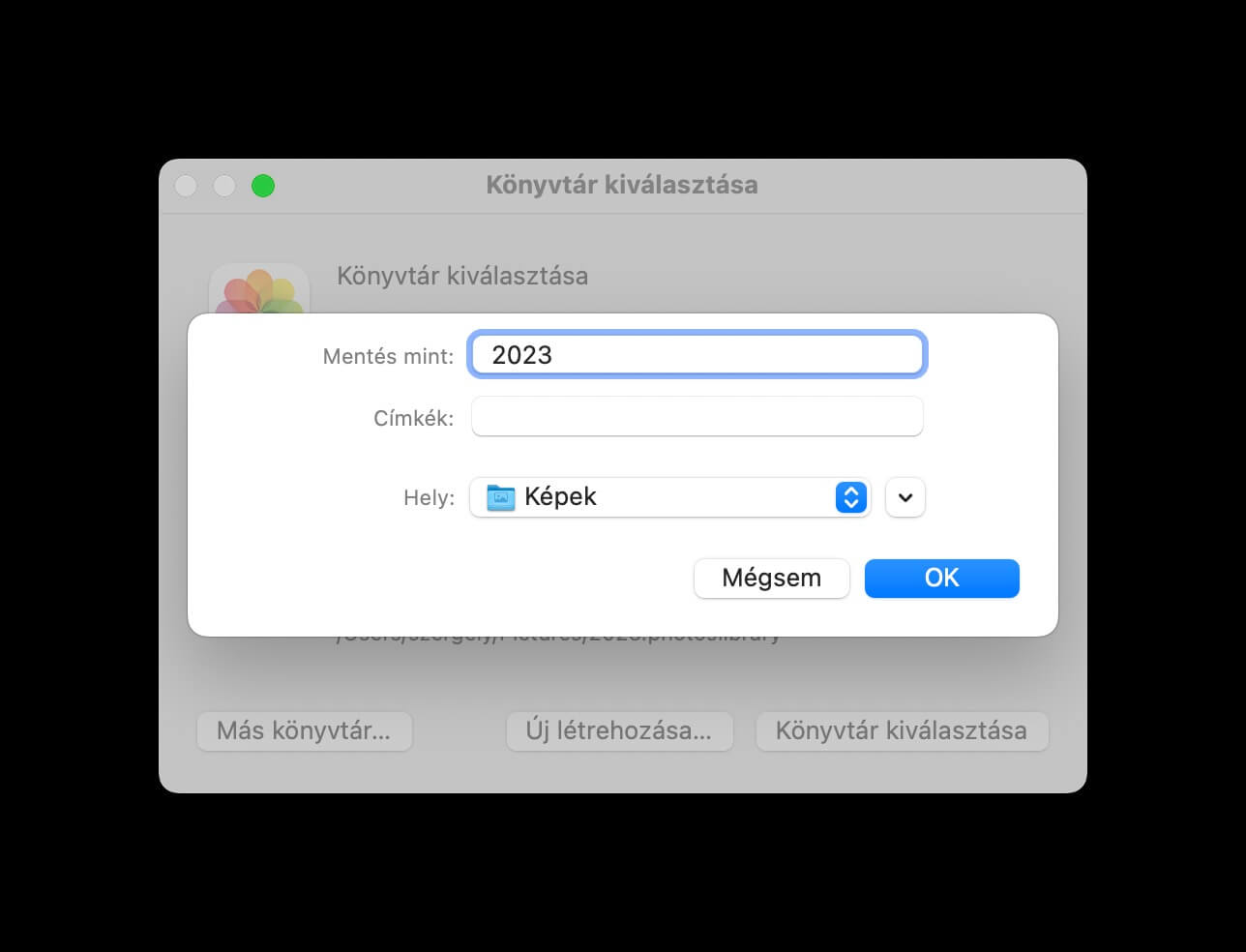
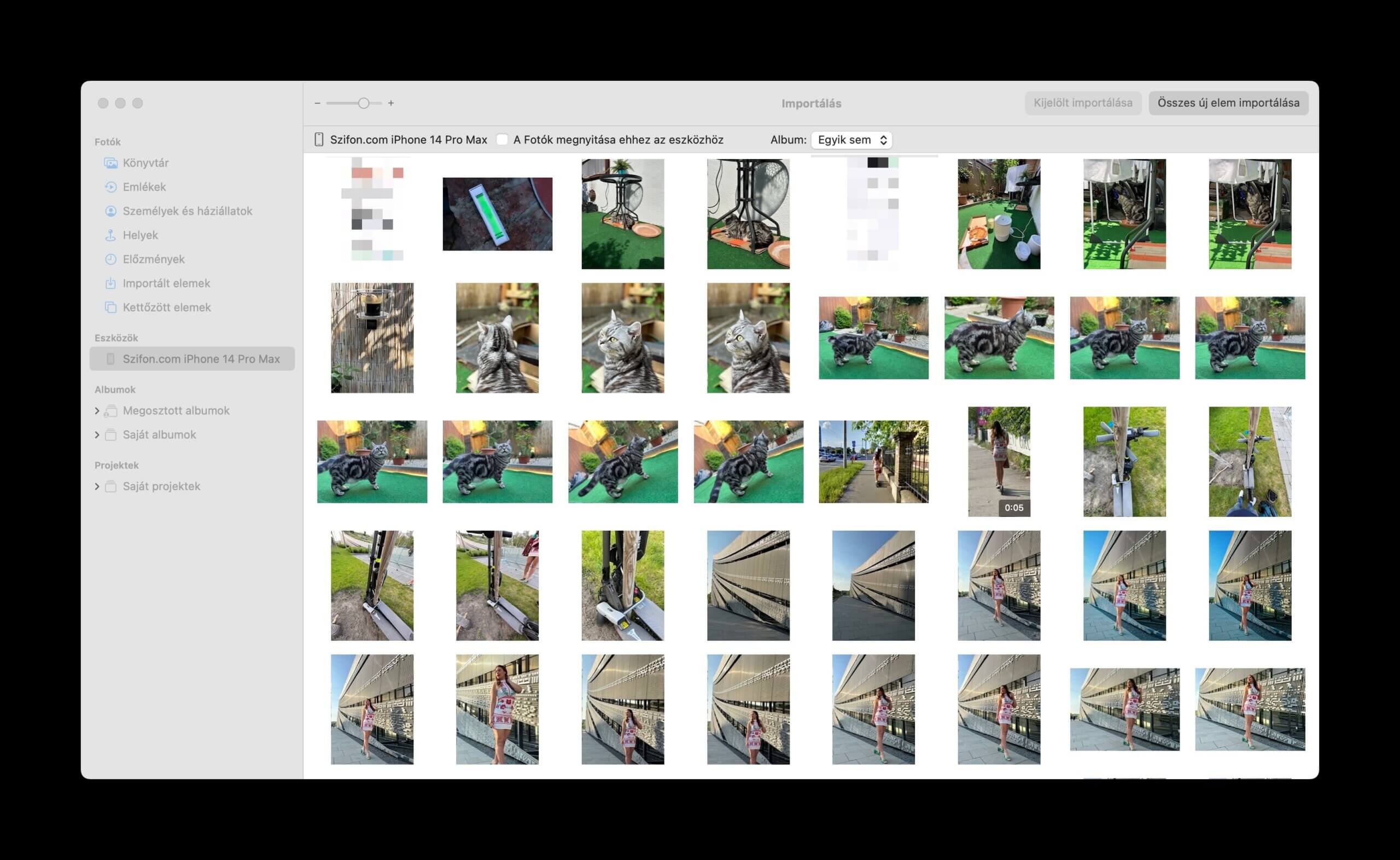
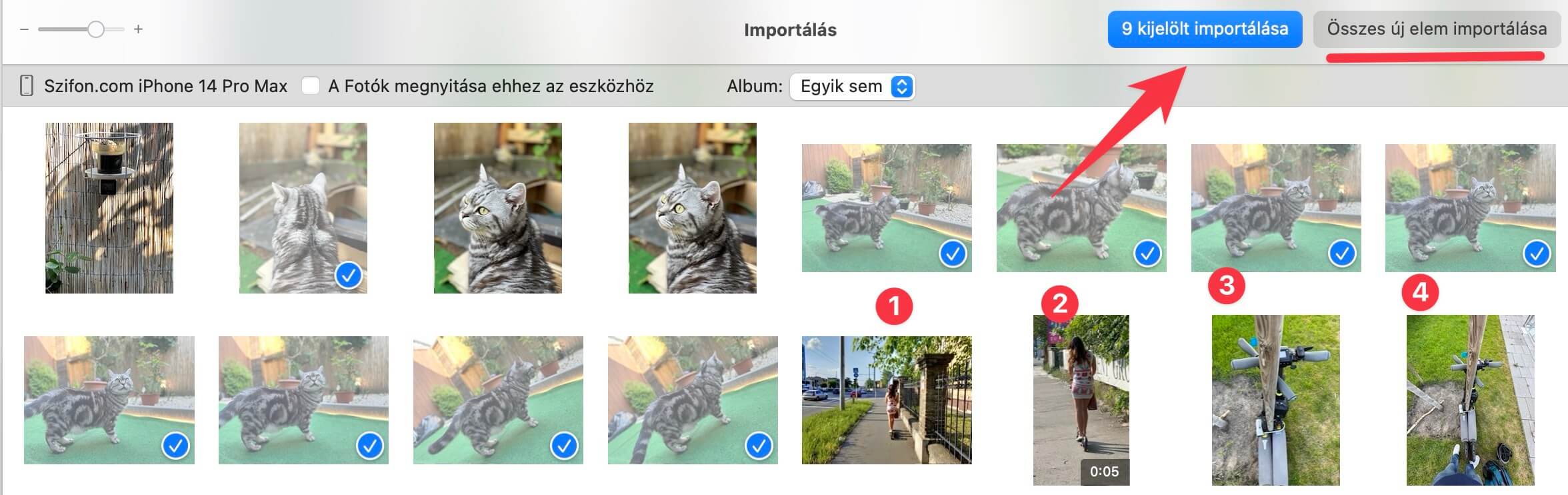
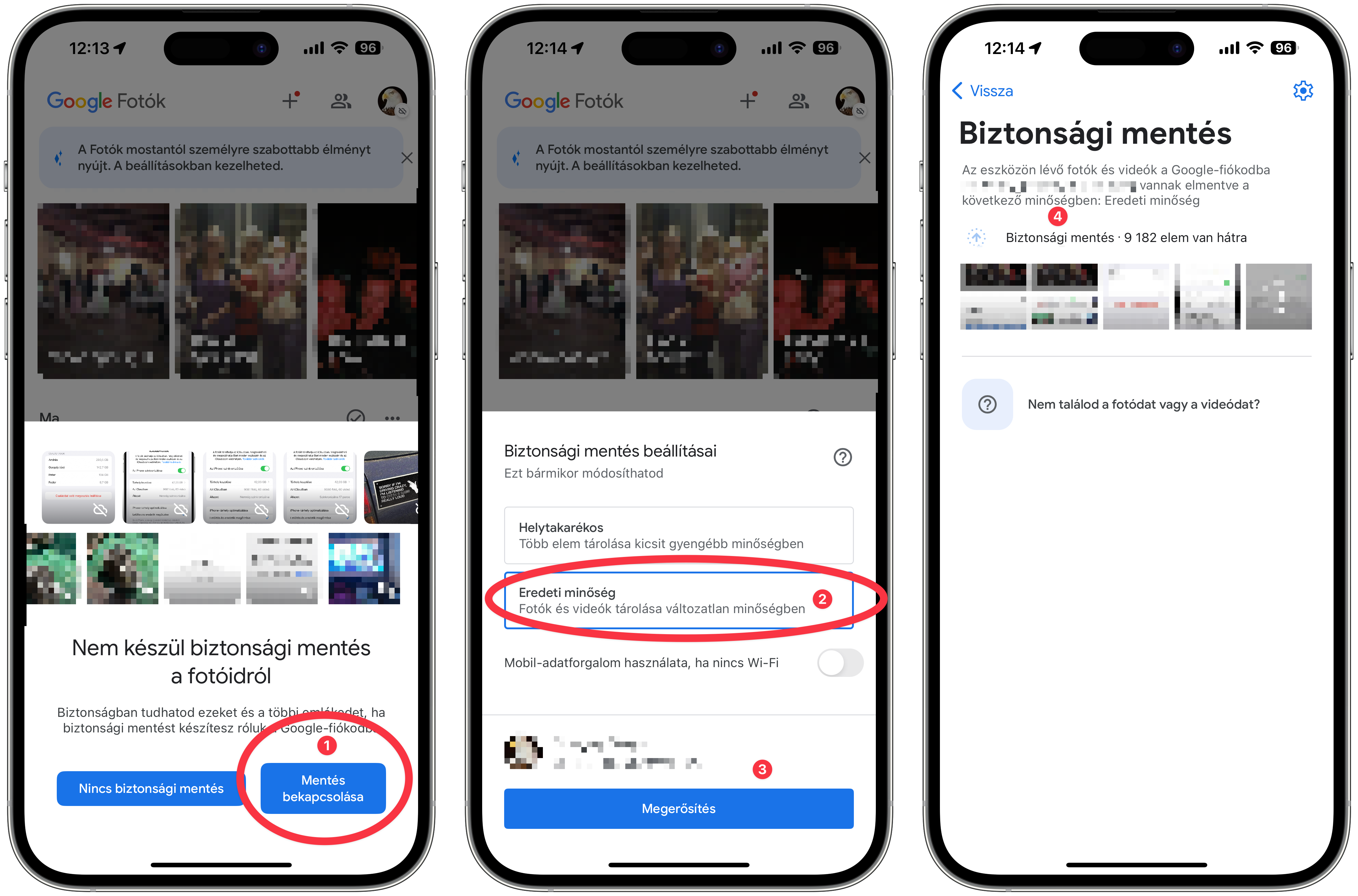











Biztosan ezek is nagyon jók, de én már csak megmaradok a Synology NAS-nál, mert amikor hazaérek automatikusan, az otthoni wifi-n lementi a napi fotókat a beállított helyre és onnantól kb ingyen is megmaradnak. Persze 1x meg kellett venni a NAS-t is és a vinyókat bele, de elég ritkán kell cserélni, ami sok éves távlatban gondolkozva, elenyésző annak fényében, hogy még miket ad a NAS. Erről már volt is itt az oldalon régebben bemutató is.
Nekem is az van, de olyan az átlagembernek nincs ezért ezt nem raktam bele
Pedig használtan is simán meg lehet venni, hiszen a ventilátoron kívül kb nincsen benne ami elhasználódna és egy DS218 is teljesen jó teszi a dolgát akár, nem is nagy kunszt felkonfigolni és utána pár dolgot használni rajta, ami egy átlag felhasználónak is kényelmesebbé tudja tenni az életét, szvsz.
Köszönöm, nagyon hasznos volt, egy kezdő felhasználó.
Én köszönöm a hozzászólást ha bármi kérdésed van nyugodtan tedd fel, megpróbálunk segíteni!
ha bármi kérdésed van nyugodtan tedd fel, megpróbálunk segíteni!
Szia gunar,
ez engem is érdekelne. Nekem is van Synology NAS-om és jó lenne egy képmentés a családnak a szerverre (automatikus WiFi-n). IPhone-nal is megy? Melyik cikk volt? Milyen beállítás kell hozzá?
Köszönöm!
Egy korábbi leírásod alapján annyit módosítottam, hogy egyszerűen fogom, és másolom a “Photos Library.photoslibrary” fájlt gépre/külső tárolóra, átnevezem az évre, és kész. Ami nem kell kép, akár az összeset törlöm az eredetiből. Így bármikor beolvastatható, és megtart minden fájl infót.
Szia!
A cikket azt nem tudom már melyik volt itt, de az iPhone-ra telepítsed a store-ból a Synology Photos appot, ezt használom régóta, abban tudod beállítani, hogy automatikusan mikor pl hazaérsz és csatlakozik a wifire, lementi az újabb fotókat, videókat, ahová akarod.
Viszont most néztem, hogy van egy külső fejlesztő aki szintén készített Synology-ra hasonló appokat, mint a gyáriak, ezeket még nem teszteltem, de lehet ha lesz időm kipróbálom őket is. Azután majd marad ami jobban dolgozik. Meg kell nézzem a kétlépcsős hitelesítéssel melyik tud jobban megbirkózni.
Így van én is így szoktam Így legalább még mindig valahogy rendezve vannak a képek, és nem mappákban.
Így legalább még mindig valahogy rendezve vannak a képek, és nem mappákban.
Sziasztok!
Ha már fotók mentése a téma!
Nagyon érdekelne ,hogy az emlékeket hogyan lehet elmenteni az eredeti válogatott formában ,hogy később is vissza tudjam nézni ahogy a telefon elkészítette?
Üdv
Honnan hova ? Hol van ez a leírás?
Köszi.
@szebi a fotókönyvtár a ~/Pictures mappában van, ami magyarul használt rendszeren a Képek mappa. de ez a fenti cikkben is le van írva.
az emlékek esetén azokat el tudod menteni, ha exportálod őket.
Megnézem köszönöm.
Azt hiszem innen indultam.
Continue the discussion at Hozzászólok